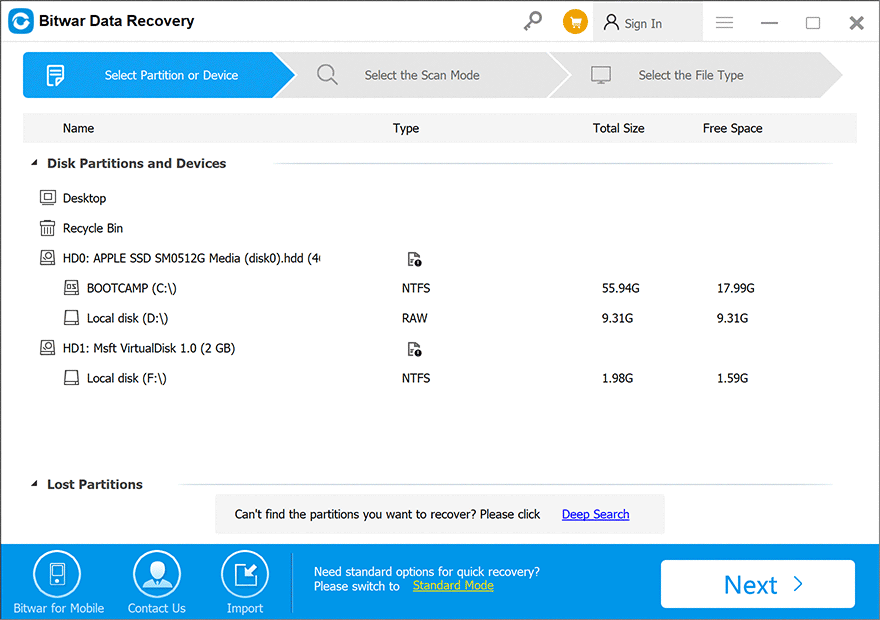Làm quen với hai chế độ phục hồi
Bản tóm tắt: Sau khi bắt đầu cài đặt Bitwar Data RecoveryTrong bài viết này, chúng ta sẽ thảo luận về giai đoạn đầu tiên của quá trình phục hồi, cũng như cách chọn chế độ phục hồi phù hợp và cách chuyển đổi.
Phục hồi dữ liệu Bitwar cung cấp hai chế độ phục hồi dữ liệu. Chế độ chuẩn hoạt động tốt hơn đối với người dùng biết lý do tại sao tệp của họ bị mất, trong khi đó, nên chọn Chế độ Wizard nếu người dùng không biết các tập tin đã bị mất như thế nào.
Mục lục
Chế độ Wizard
Có những hướng dẫn ngắn gọn khi bạn khởi chạy chương trình lần đầu tiên. Ở giai đoạn này, bạn sẽ thấy ba cửa sổ bật lên cung cấp giải thích trực tiếp về Chế độ Wizard.
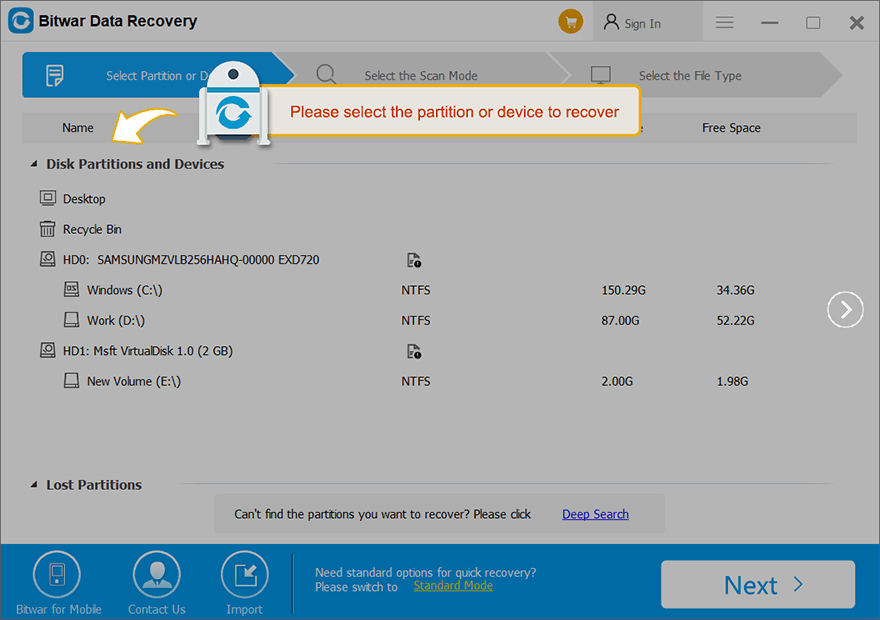
Trong khi bạn đang ở giai đoạn đầu tiên của Chế độ Wizard, ba mũi tên hiển thị ba giai đoạn trong quá trình phục hồi của bạn. Các giai đoạn đang diễn ra và hoàn tất sẽ chuyển sang màu xanh lam, trong khi các giai đoạn còn lại vẫn giữ nguyên màu xám.
- Giai đoạn một: Chọn phân vùng hoặc thiết bị
- Giai đoạn hai: Chọn chế độ quét
- Giai đoạn ba: Chọn loại tập tin
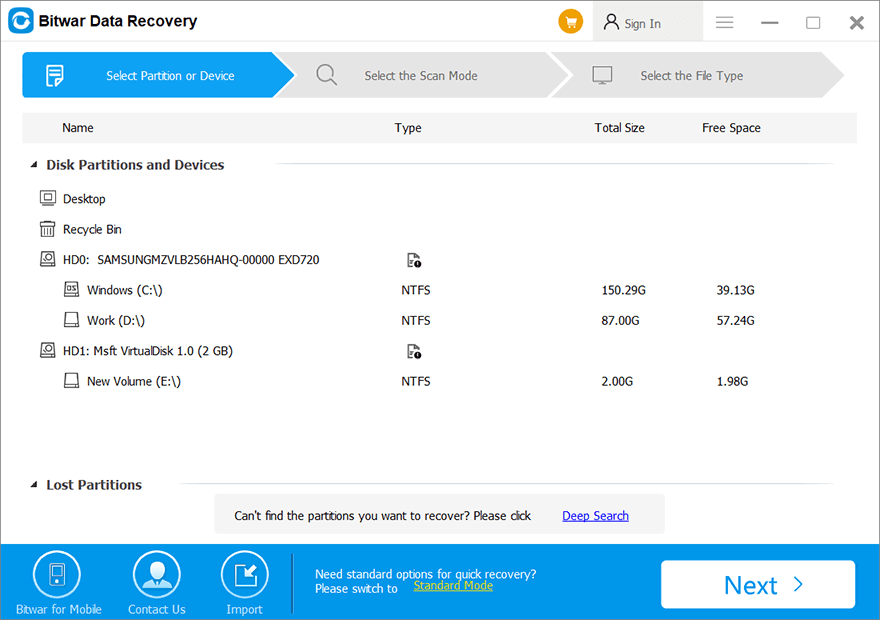
Ở trung tâm, công cụ này hiển thị tất cả các ổ lưu trữ bạn có. Khi bạn nhấp chuột phải trong bất kỳ mục nào cũng sẽ có ba lựa chọn.
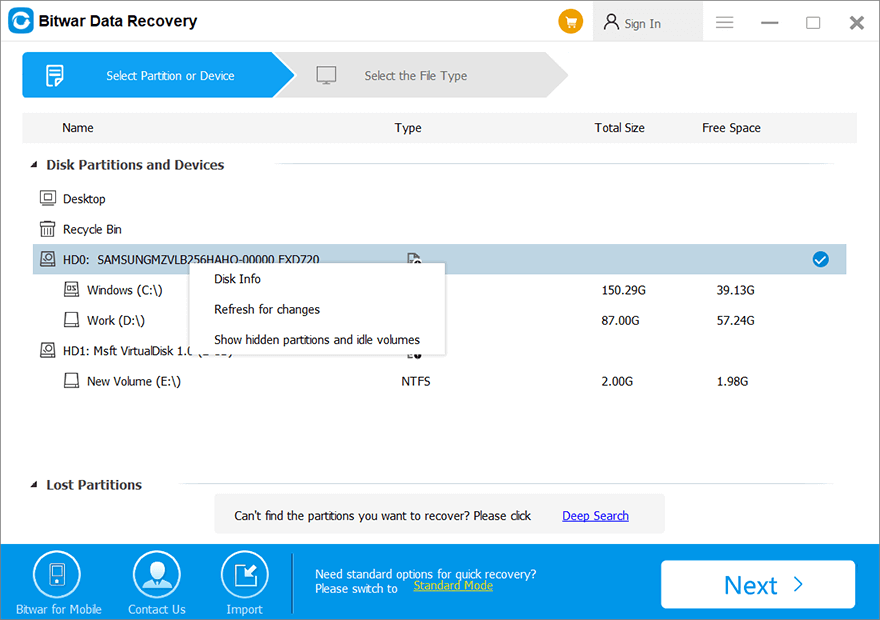
- Thông tin thêm: Bao gồm hai khía cạnh về đĩa: thông tin cơ bản và tình trạng đĩa.
- Làm mới danh sách: Làm mới danh sách thiết bị lưu trữ hiện tại khi có ổ lưu trữ mới được kết nối.
- Hiển thị các phân vùng ẩn và vùng nhàn rỗi: Thực hiện chức năng như tên gọi của nó.
- Phân vùng bị mất: Quét các phân vùng bị mất hoặc bị thiếu và lấy lại dữ liệu.
TRONG Chế độ Wizard sân khấu, chúng ta có thể chọn Đĩa hoặc Phân vùng trong đó có các tập tin bị mất và sau đó nhấp vào Kế tiếp cái nút.
Chế độ chuẩn
Chế độ chuẩn cung cấp sáu tùy chọn phổ biến có thể được lựa chọn dựa trên cách dữ liệu bị mất. Đặt con trỏ vào bất kỳ tùy chọn nào trong số chúng sẽ cho bạn thấy một lời giải thích ngắn gọn về nó. Chọn tùy chọn cần thiết và tiếp tục.
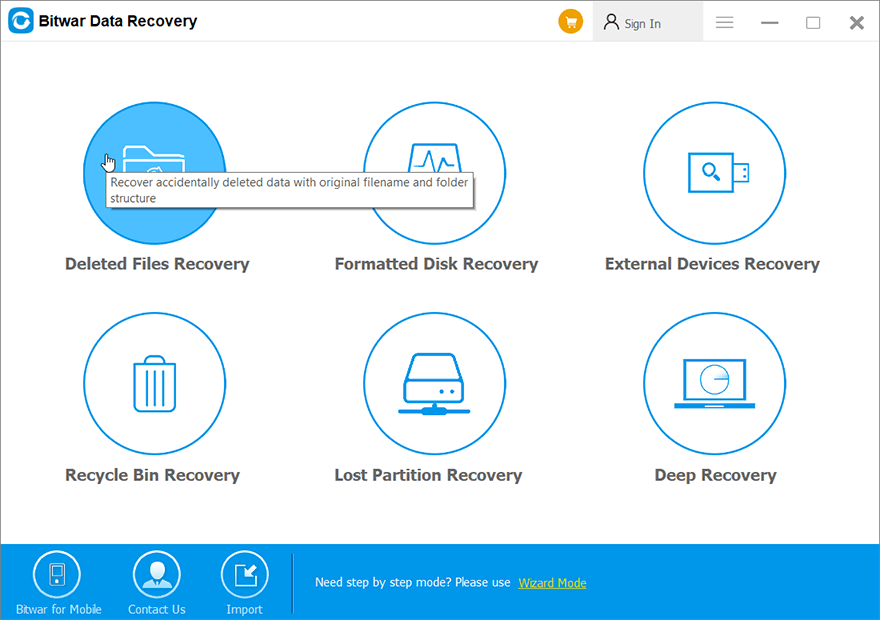
Lời nhắc nhở ấm áp
Vui lòng ngừng sử dụng máy tính của bạn ngay lập tức khi quá trình quét bắt đầu và cũng xin lưu ý rằng không sử dụng lại ổ cứng trong và ngoài, ổ đĩa flash USB, thẻ nhớ SD hoặc bất kỳ ổ lưu trữ nào trước khi phục hồi dữ liệu, mục đích của việc này là ngăn chặn dữ liệu bị mất bị ghi đè bởi dữ liệu mới.
Để biết bước tiếp theo về Chọn Chế độ quét, hãy nhấp vào liên kết: